Kako videti, kdo je povezan z mojim usmerjevalnikom Wi-Fi?

- 4134
- 387
- Van Zulauf
zdravo. Danes sem se odločil, da bom napisal članek, ki bo zanimiv vsem, ki imajo svoj usmerjevalnik Wi-Fi. Iz nekega razloga sem prepričan, da tudi če ste zaščitili omrežje Wi-Fi z geslom, ste še vedno imeli vprašanje in kako videti, kdo je povezan z mojim usmerjevalnikom Wi-Fi. In če je tako, potem ste prišli na naslov 🙂 . Zdaj bom napisal, kako lahko hitro vidite, kateri od teh groznih sosedov so vdrli v vaše omrežje Wi-Fi in je na vašem internetu na vašem internetu 🙂 .

Lahko se samo odpravite na ploščo nastavitve usmerjevalnika Wi-Fi in si oglejte podatke, ki jih potrebujemo.
Prikazal bom na primer usmerjevalnika TP-Link TL-WR841N, samo ga imam, toda tudi če imate drug usmerjevalnik.
Kako ugotoviti, kdo je povezan z omrežjem Wi-Fi?
Vse, kar potrebujemo, je samo, da gremo v nastavitve usmerjevalnika, pojdite na ustrezen zavihek in izračunajte "zločinca", ki ukrade internet 🙂 .
Najpomembneje je, da vstopite v nastavitve usmerjevalnika. Vnesite naslovno vrstico brskalnika 192.168.1.1 (Imam ta naslov), še vedno lahko poskusite 192.168.0.1. V vsakem primeru je na kosih papirja, ki je bil vključen v usmerjevalnik, napisano, kako vnesti nastavitve (ali gledati z dna usmerjevalnika).
Nato vnesemo uporabniško ime in geslo, če jih niste spremenili, potem je najverjetneje to skrbnik in skrbnik.
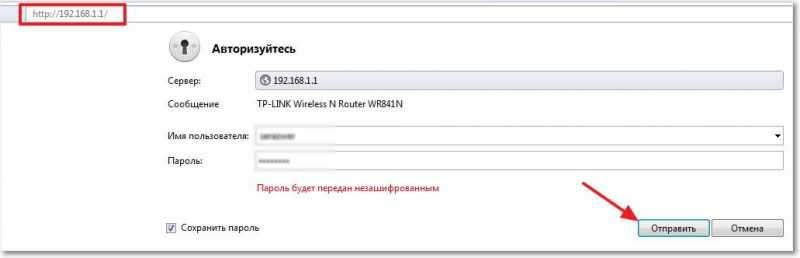
Pridemo do strani za nadzor usmerjevalnika. Zdaj moramo najti stran, na kateri lahko vidite, kdo je povezan z našim usmerjevalnikom Wi-Fi. Na usmerjevalniku imam TP-Link TL-WR841N in mislim, da je vse TP-LINK, Gremo na zavihku brezžični zavihek in izberemo brezžično statistiko. V tabeli pogledamo, koliko naprav je povezanih z vašim omrežjem Wi-Fi. Kot vidite, imam dve napravi, ne to ni soseda, to je moj telefon in tablični računalnik. Kot ste že opazili, se prikaže MAC naslov naprave, vrsta šifriranja in število prenesenih paketov.
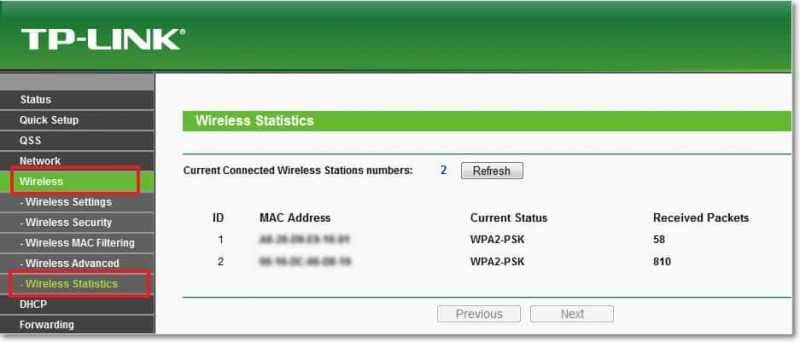
Na enem zavihku, ki je povezan z omrežjem, si lahko ogledate še en zavihek, ne samo prek Wi-Fi, ampak tudi s kablom.
Pojdite na zavihek DHCP, nato pa seznam klasičnikov DHCP. Kot vidite, tukaj imam že tri naprave, dodan je tudi moj računalnik, ki je povezan prek omrežnega kabla. Ta stran prikazuje ne samo MAC naslov, ampak tudi ime naprave in IP, ki je bil dodeljen napravi. S pritiskom na statistiko posodobitev gumbo.
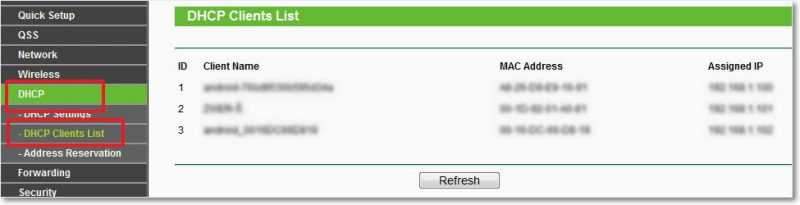
V priljubljenih usmerjevalnikih D-Link, Poiščite zavihek Active Session in poglejte, kdo je povezan z usmerjevalnikom.
Verjetno vprašate, no, tam so naprave, ampak kako razumeti, kje so moje in kaj storiti, če obstaja dodaten MAC naslov? Odgovorim, če želite izvedeti MAC naslov vaše naprave na seznamu ali ne, pojdite na primer v telefonu v nastavitvah in na točko nekaj, kot so informacije o telefonu ali o napravi. Poglejte tam, kakšen MAC naslov imate, kako to storiti v računalniku, v članku preberite, kako izvedeti in spremeniti naslov MAC.
Če na seznamu najdete nekoga drugega MAC naslov, potem ga lahko blokirate na zavihku Filtriranje brezžičnega maca. Preprosto dodajte nov Mac in namestite parameter onemogočenega. O tem bom napisal več v ločenem članku. Ne bo škodilo, da preprečite geslo za omrežje Wi-Fi za preprečevanje.
Vso srečo in poskrbite za svoj internet!
- « Kako nastaviti lokalno omrežje prek usmerjevalnika Wi-Fi? Podrobna navodila za primer TP-Link TL-WR841N
- Niti enake napake na spletnem mestu 105 (neterr_note_resolved) ni odprta »

